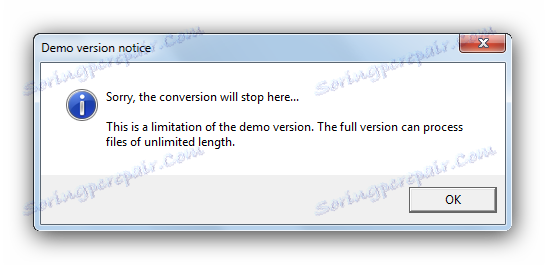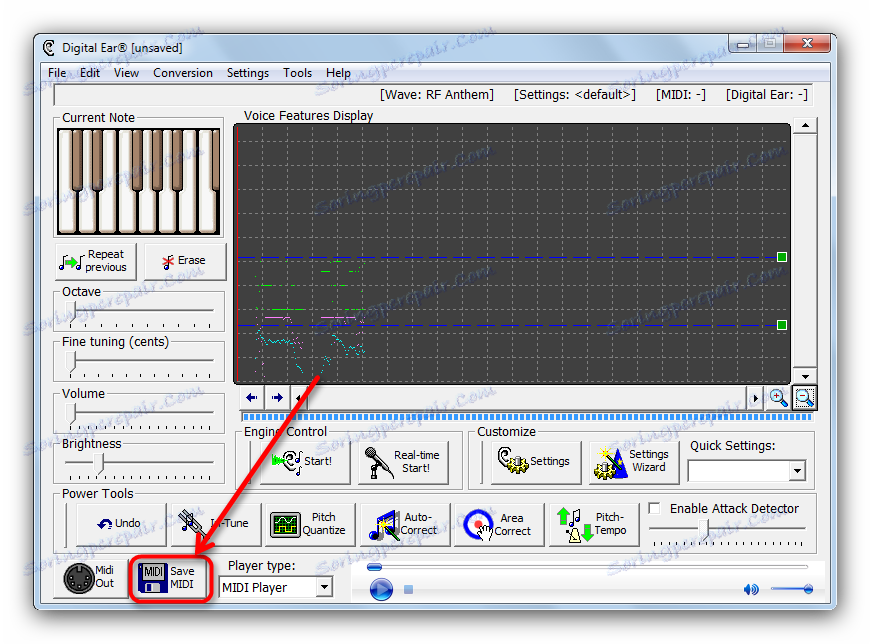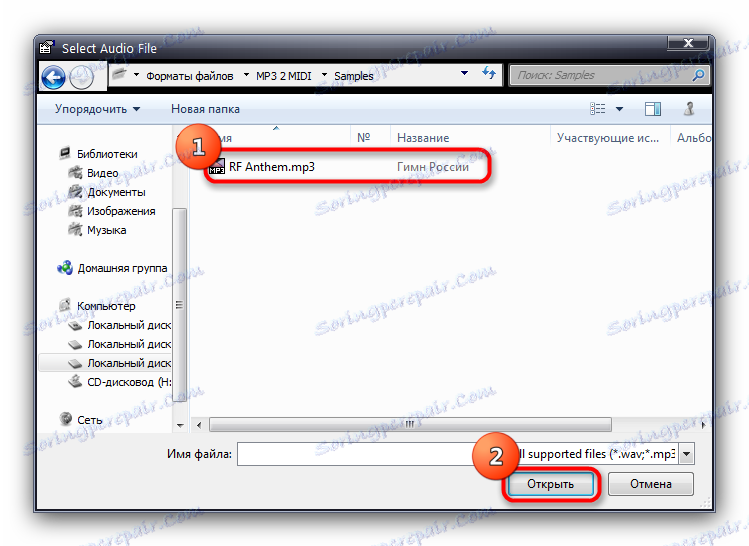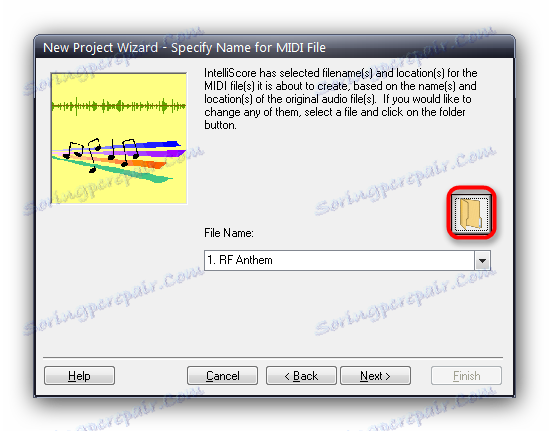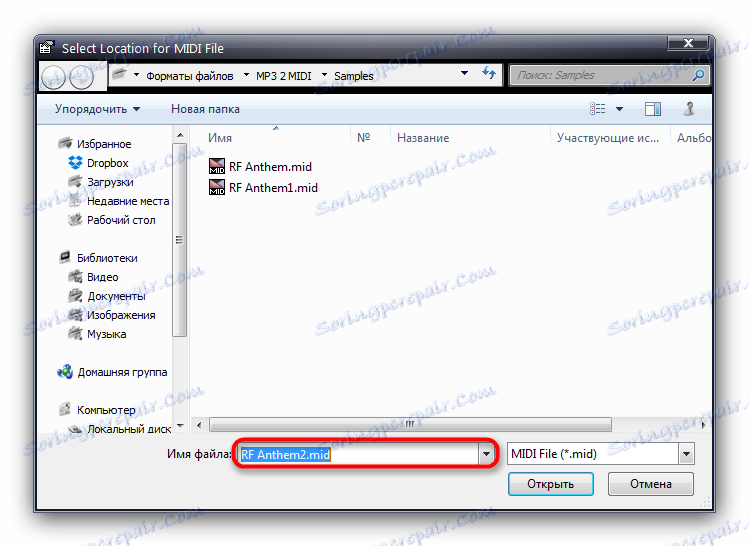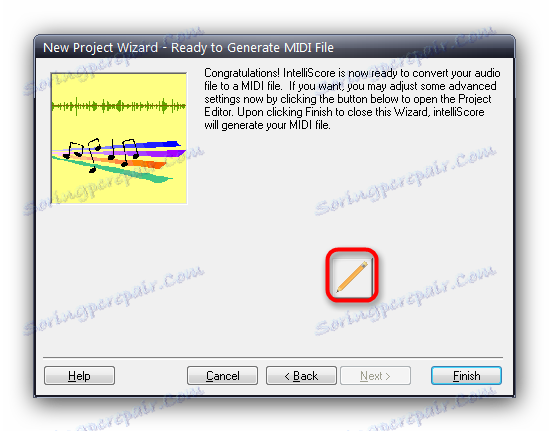Previesť zvukové súbory MP3 do MIDI
Najobľúbenejší hudobný formát pre dnešok je stále MP3. Existuje však aj veľa ďalších - napríklad MIDI. Avšak, ak prevod MIDI na MP3 nie je problém, potom opak - proces je zložitejšie. Ako to urobiť a či je to vôbec možné - prečítajte si nižšie.
Prečítajte si tiež: Previesť AMR do formátu MP3
obsah
Metódy konverzie
Stojí za zmienku, že úplná konverzia súboru MP3 na MIDI je veľmi náročná úloha. Faktom je, že tieto formáty sú veľmi odlišné: prvý je analógový zvukový záznam, druhý je digitálny súbor poznámok. Takže chyby a straty dát sú nevyhnutné, aj keď používate najpokročilejší softvér. Patria sem softvérové nástroje, ktoré považujeme za nižšie.
Metóda 1: digitálne ucho
Stará aplikácia je dosť stará, ale napriek tomu ich nie je veľa. Digitálne Ir presne zodpovedá jej názvu - prekladá hudbu do poznámok.
Stiahnite si softvér Digital Ear
- Otvorte program a prejdite na "Súbor" - "Otvoriť zvukový súbor ..."
- V okne "Explorer" vyberte súbor, ktorý potrebujete, a otvorte ho.
- Zobrazí sa okno pre automatické nastavenie zvukov zaznamenaných vo vašom súbore MP3.
![Pridajte nastavenia do súboru v aplikácii Digital Ear]()
Kliknite na "Áno" . - Otvorí sa sprievodca inštaláciou. Spravidla nemusíte nič meniť, tak kliknite na tlačidlo "OK" .
- Ak používate skúšobnú verziu programu, objaví sa toto upozornenie.
![Upozornenie na digitálne ušné upozornenie]()
Zmizne po niekoľkých sekundách. Potom sa zobrazí nasledovné.![Upozornenie na obmedzenie demoverzie Digital Ear]()
Bohužiaľ, ale veľkosť prevedeného súboru v demo verzii je obmedzená. - Po stiahnutí záznamu MP3 kliknite na tlačidlo "Štart" v bloku "Ovládanie motora" .
- Po dokončení konverzie kliknite na tlačidlo Uložiť MIDI v spodnej časti pracovného okna aplikácie.
![Uložiť výsledok prevodu na Digital Ear]()
Zobrazí sa okno "Explorer" , kde si môžete vybrať adresár, ktorý je vhodný na uloženie. - Vo vybratom adresári sa zobrazí premenený súbor, ktorý môže otvoriť akýkoľvek vhodný prehrávač.
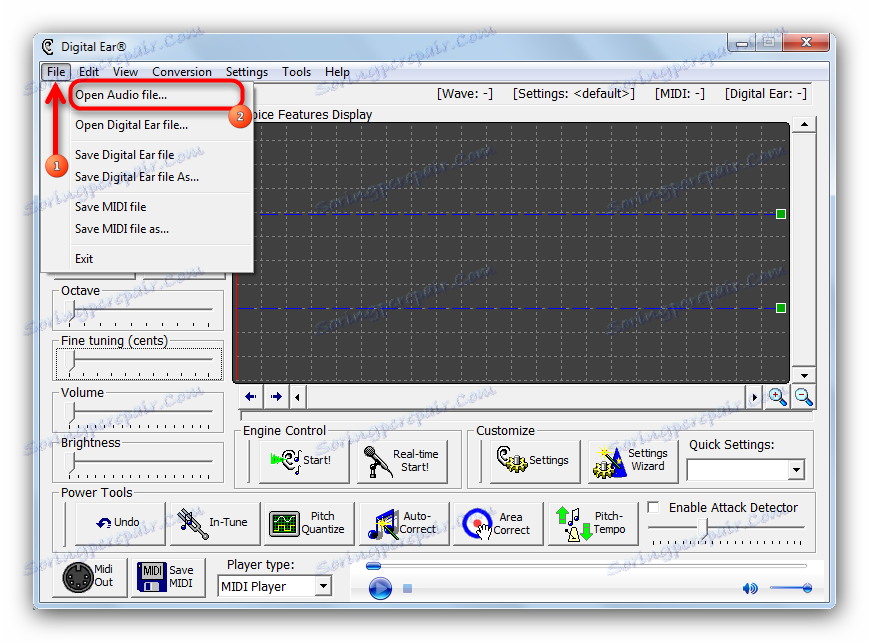
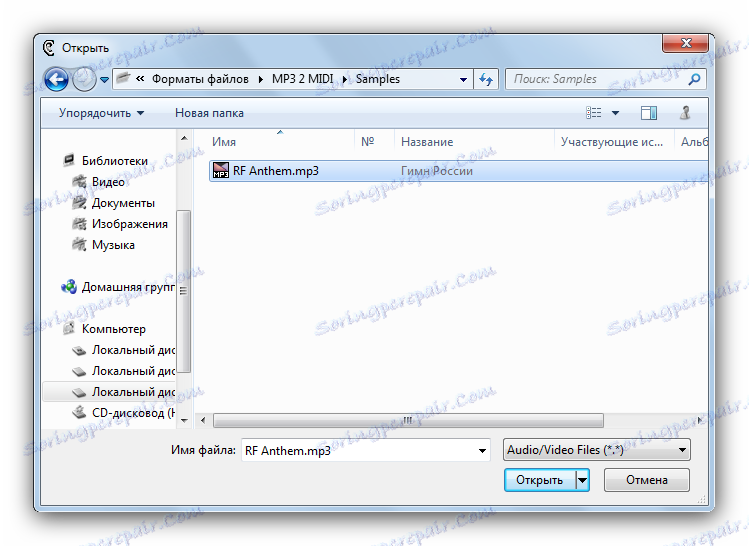
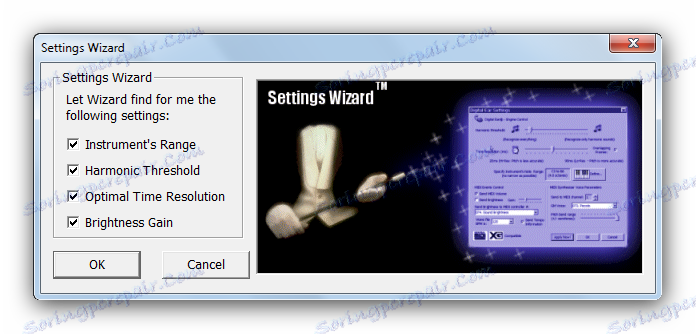
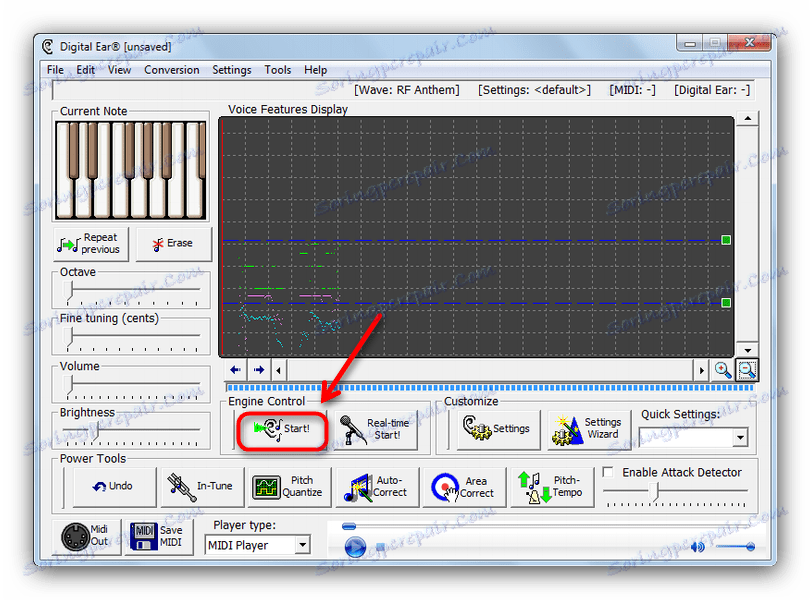
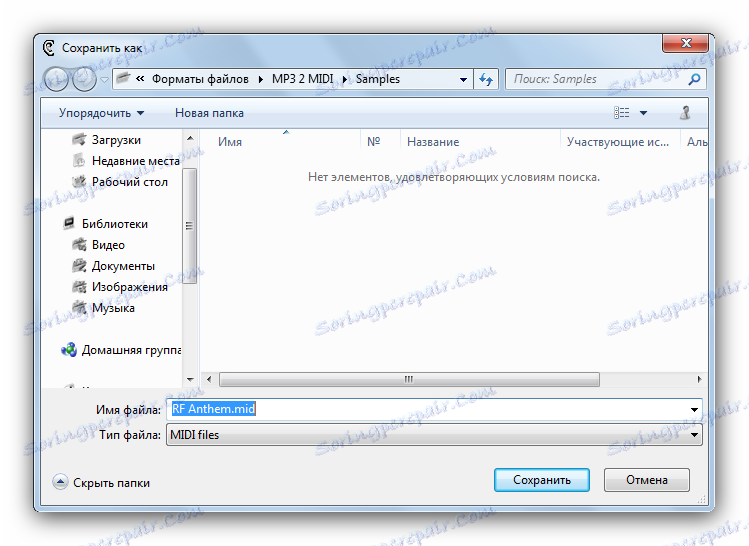

Hlavné nevýhody tejto metódy sú na jednej strane obmedzenia demo verzie a na druhej strane samotná povaha algoritmov aplikácie: napriek všetkým snahám sa výsledky stále znečisťujú a potrebujú ďalšie spracovanie
Metóda 2: Systém rozpoznávania WIDI
Je to tiež starý program, ale tentoraz je to od ruských vývojárov. Je to dôležité pre pohodlný spôsob prevodu MP3 súborov na MIDI.
Stiahnite si softvér WIDI Recognition System
- Otvorte aplikáciu. Pri prvom spustení sa zobrazí Sprievodca systémom rozpoznávania WIDI. V ňom začiarknite políčko "Rozpoznať existujúce mp3, Wave alebo CD".
- Zobrazí sa okno Sprievodcu s návrhom vybrať súbor na rozpoznanie. Kliknite na položku Vybrať .
- V "Prieskumníkovi" prejdite do adresára pomocou MP3, vyberte ho a kliknite na "Otvoriť" .
- Po návrate na Master of Work s systémami rozpoznávania VIDE kliknite na "Next" .
- Nasledujúce okno vás vyzve na konfiguráciu rozpoznávania nástrojov v súbore.
![Nastavenie súborov rozpoznávania pre konverziu na systém rozpoznávania WIDI]()
Toto je najťažšia časť, pretože vo väčšine prípadov nie sú použiteľné vstavané nastavenia (vybraté v rozbaľovacej ponuke oproti tlačidlu "Importovať" ). Skúsení používatelia môžu používať tlačidlo "Možnosti" a nastaviť rozpoznávanie manuálne.![Ručné nastavenie rozpoznávania súborov na konverziu na systém rozpoznávania WIDI]()
Po vykonaní potrebných manipulácií kliknite na "Ďalej" . - Po krátkom procese konverzie sa otvorí okno s analýzou tónu kľúča.
![Analýza traťového tónu v systéme rozpoznávania WIDI]()
Typicky program správne rozpozná toto nastavenie, preto vyberte odporúčaný program a kliknite na tlačidlo "Prijať" , alebo len dvakrát kliknite na ľavé tlačidlo myši na vybranom tlačidle. - Po dokončení konverzie kliknite na "Dokončiť" .
![Posledné okno systému WIDI]()
Buďte opatrní - ak používate skúšobnú verziu programu, môžete uložiť iba 10sekundový výpis z vášho súboru MP3. - Prevedený súbor sa otvorí v aplikácii. Ak ho chcete uložiť, kliknite na tlačidlo s ikonou diskety alebo použite kombináciu Ctrl + S.
- Zobrazí sa okno pre výber adresára na uloženie.
![Priečinok pre ukladanie skonvertovaného súboru systému WIDI Recognition System]()
Tu môžete tiež premenovať súbor. Keď skončíte, kliknite na tlačidlo Uložiť .


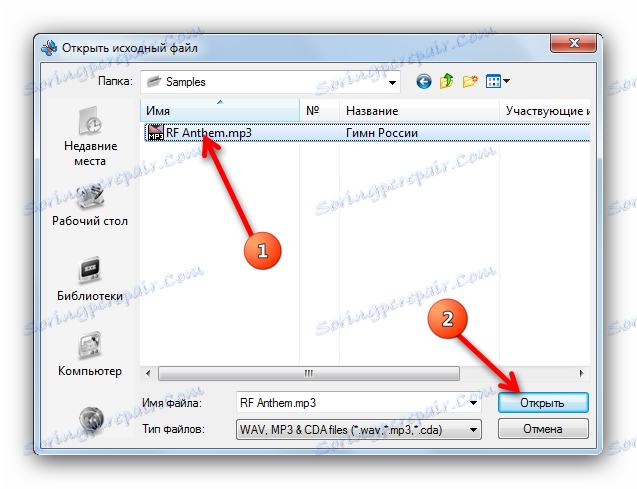
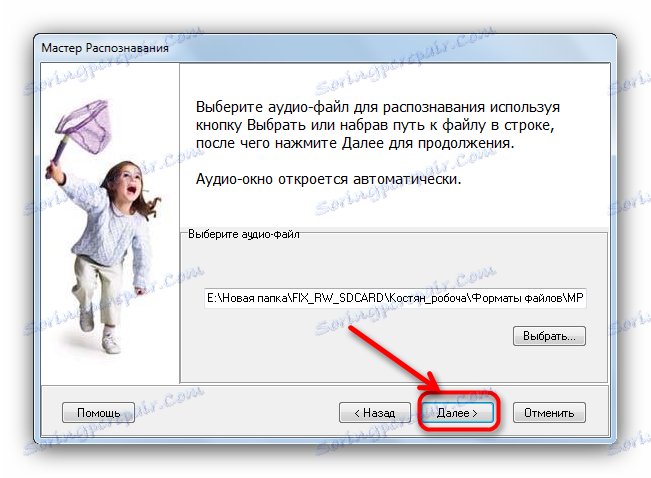
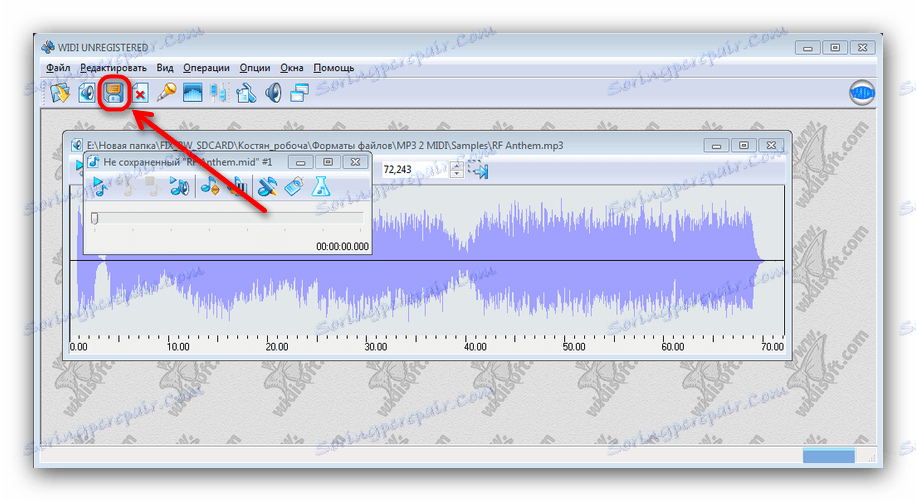
Ako vidíte, táto metóda je jednoduchšia a pohodlnejšia ako predchádzajúca, avšak obmedzenia skúšobnej verzie sa stávajú takmer neprekonateľnou prekážkou. Systém rozpoznávania WIDI je však vhodný, ak vytvárate vyzváňací tón pre starý telefón.
Metóda 3: IntelliScore Ensemble MP3 do MIDI Converter
Tento program - jeden z najdokonalejších, pretože môže dokonca zvládnuť multi-inštrumentálne súbory MP3.
Stiahnite si softvér IntelliScore Ensemble MP3 do MIDI Converter
- Otvorte aplikáciu. Rovnako ako v predchádzajúcej metóde, budete vyzvaní, aby ste použili Sprievodcu úlohami. Uistite sa, že v prvej položke je začiarknuté políčko "Moja hudba je zaznamenaná ako súbor vlny, MP3, WMA, AAC alebo AIFF" a kliknite na tlačidlo "Ďalej" .
- V ďalšom okne sa zobrazí výzva na výber súboru na konverziu. Kliknite na tlačidlo s priečinkom.
![Okno pre výber súborov na konverziu programu IntelliScore Converter]()
V otvorenom "Explorer" vyberte požadovanú položku a kliknite na tlačidlo "Otvoriť" .![Prieskumník s výberom súborov IntelliScore Converter]()
Po návrate do sprievodcu úloh kliknite na tlačidlo "Ďalej" . - V ďalšom kroku budete vyzvaní, aby ste si vybrali, ako previesť prevzatý súbor MP3. Vo väčšine prípadov stačí označiť druhú položku a pokračovať v práci kliknutím na tlačidlo "Ďalej" .
![Vyberte typ konverzného súboru IntelliScore Converter]()
Aplikácia vás upozorní, že nahrávanie bude uložené v jednej skladbe MIDI. To je presne to, čo potrebujeme, a preto sme odvážne stlačili "Áno" . - Ďalšie okno sprievodcu vás vyzve, aby ste si vybrali nástroj, ktorý bude prehrávať poznámky z vášho MP3. Vyberte si ľubovoľné (môžete počúvať vzorku kliknutím na tlačidlo s obrázkom reproduktora) a kliknite na tlačidlo "Ďalej" .
- Ďalšia položka vás vyzve, aby ste vybrali typ hudobnej notácie. Ak potrebujete poznámky na prvom mieste - začiarknite druhé políčko, ak chcete len zvuk - prvé. Po zvolení kliknite na tlačidlo "Ďalej" .
- Ďalším krokom je vybrať adresár uloženia a názov premeneného súboru. Ak chcete vybrať adresár, kliknite na tlačidlo s ikonou priečinka.
![Priečinok na ukladanie premeneného súboru programu IntelliScore Converter]()
V zobrazenom okne programu "Explorer" môžete tiež premenovať výsledok konverzie.![Premenujte premenený súbor programu IntelliScore Converter]()
Po dokončení všetkých potrebných operácií sa vráťte do Sprievodcu pracovnými úlohami a kliknite na tlačidlo "Ďalej" . - V poslednej fáze konverzie môžete získať prístup k jemným nastaveniam kliknutím na tlačidlo s ikonou ceruzky.
![Tenké nastavenie konverzie IntelliScore Converter]()
Môžete dokončiť konverziu kliknutím na tlačidlo "Dokončiť" . - Po krátkom procese konverzie sa zobrazí okno s podrobnosťami o prevedenom súbore.

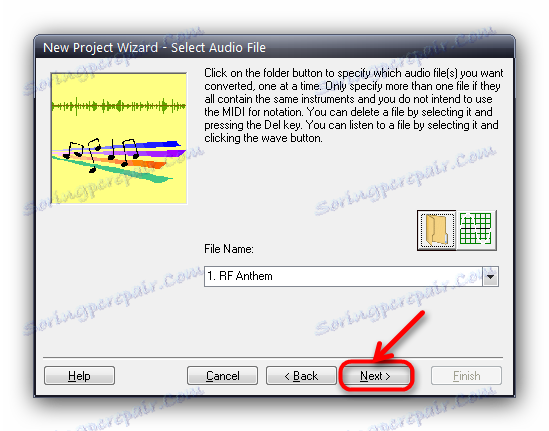
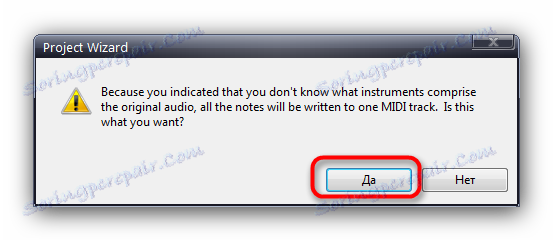
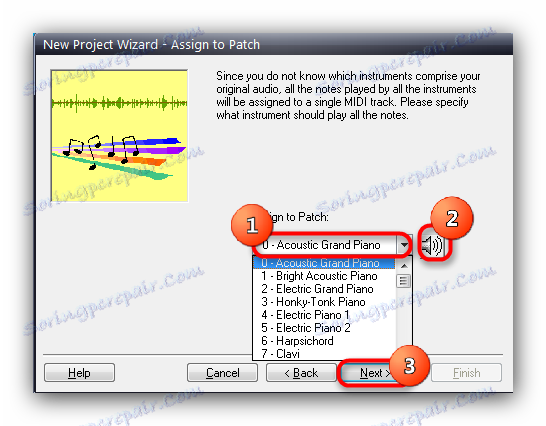
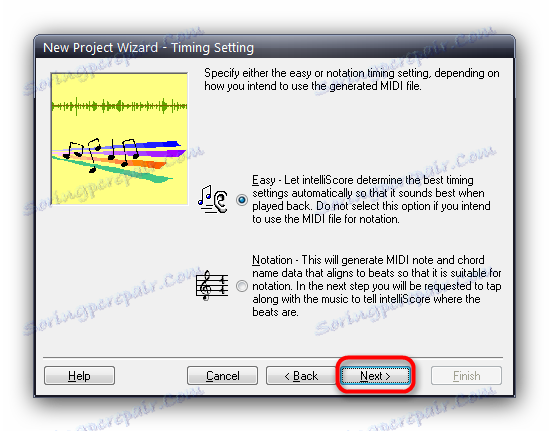
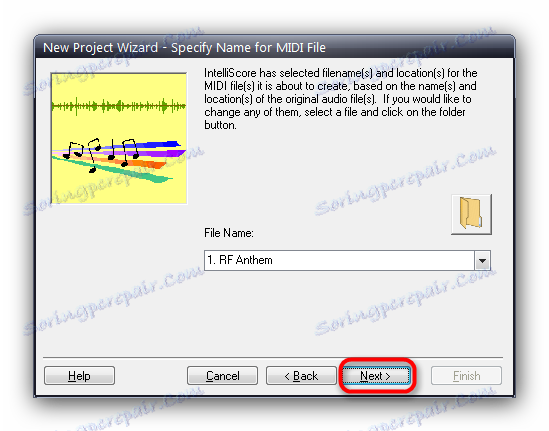
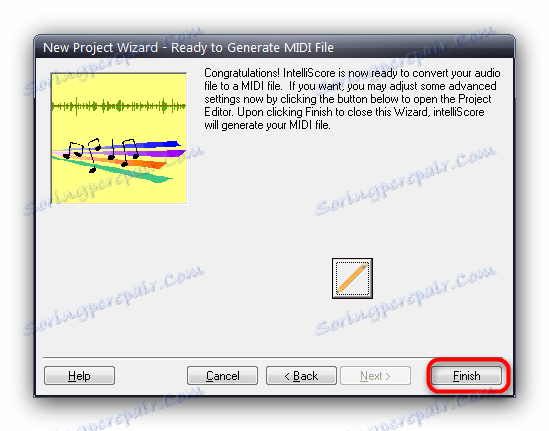
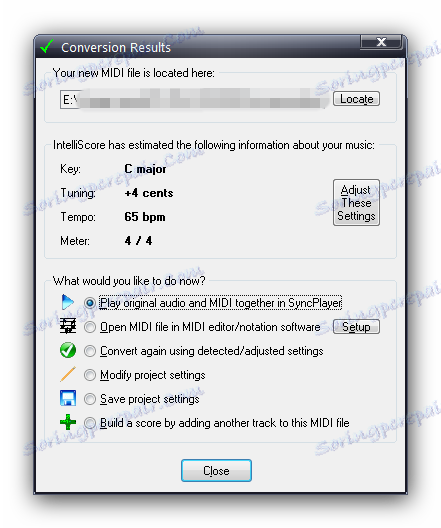
V ňom môžete zobraziť umiestnenie uloženého výsledku alebo pokračovať v spracovaní.
Nevýhody riešenia od intelliScore sú typické pre takéto programy - obmedzenie dĺžky prechodu v demo verzii (v tomto prípade 30 sekúnd) a nesprávna práca s vokálmi.
Opäť úplná konverzia záznamu MP3 na stopu MIDI čistým softvérom znamená, že úloha je veľmi ťažká a je nepravdepodobné, že on-line služby ju budú môcť vyriešiť lepšie ako samostatne nainštalované aplikácie. Je prekvapujúce, že sú dosť staré a že najnovšie verzie systému Windows môžu mať problémy s kompatibilitou. Nevýhodou budú vážne obmedzenia skúšobných verzií programov - verzie voľného softvéru sú k dispozícii iba v operačnom systéme založenom na jadre Linuxu. Aj napriek ich nedostatkom však programy plnia svoju prácu dobre.